티스토리 아이디 만들기 , 블로그 생성, 애드센스 신청하고 이제 홍보 차례입니다. 전 글에 말씀드렸습니다. 구글 ai입맛에 맞춰서 글을 써줘야 애들이 이해가 빠르게 해 준다고. 하지만 그게 다가 아닙니다. 애들이 인식을 하지만 완벽하게 하지 않습니다. 이제 우리가 만든 블로그가 있다는 것을 한 번 더 구글에게 인식시켜주는 겁니다.
함께 천천히 해봅시다!
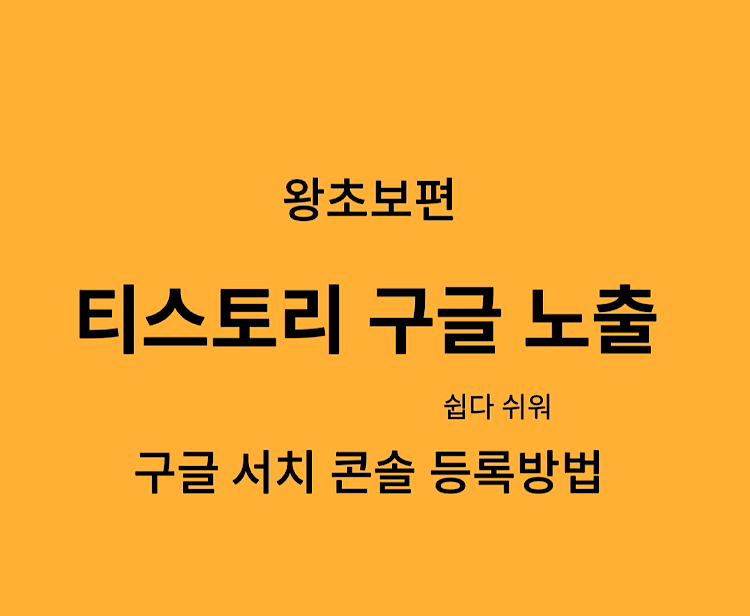
구글 서치 콘솔 등록하기
1.구글에 구글 서치콘솔이라고 검색해서 들어가 줍니다.
- 시작하기 버튼
- 구글 로그인하기 왼쪽 상단에 속성 or티스토리 주소를 클릭합니다. 속성 추가 클릭!
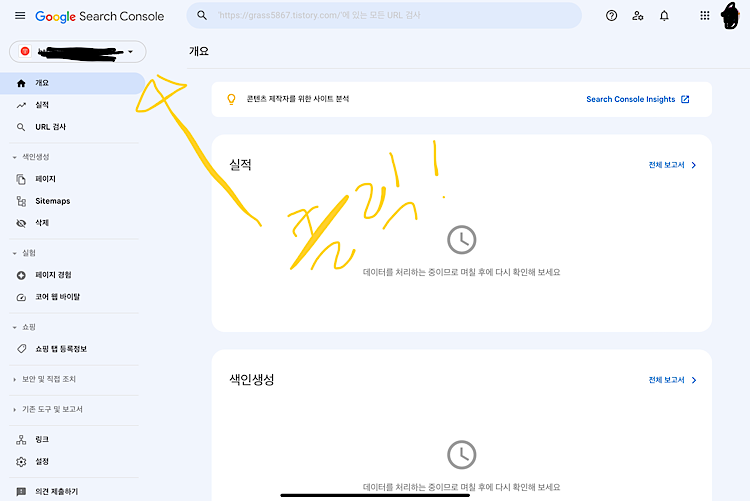
- 오른쪽에 URL 접어두기 아래 티스토리 아이디를 입력해 줍니다.

- 소유권 확인화면에서 아래 보시면다른 방법에서HTML태그 복사를 클릭해 줍니다.
2. 티스토리에 가셔서 설정에 갑니다.
- 이전 애드센스 등록하기에서 처럼 왼쪽바 스킨편집으로 들어갑니다.
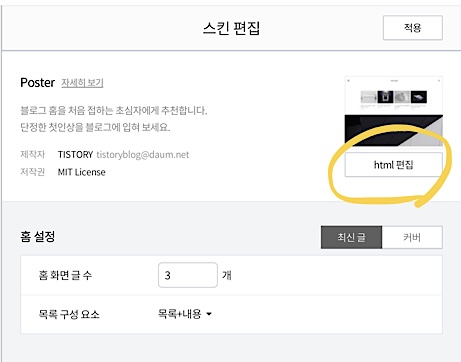
- HTML편집에 갑니다.
- 다시 한번 <head>에서 엔터 두 번 치고 붙여 넣기 합니다.
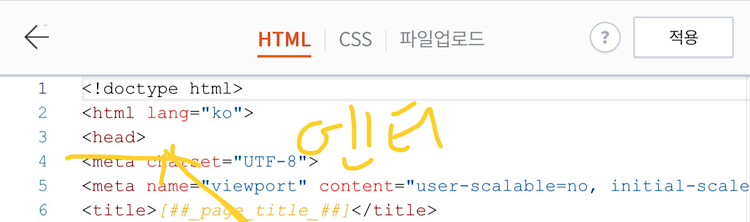
- 적용클릭!
3. 다시 서치콘솔로 돌아옵니다.
- 소유권 확인 페이지에서 확인 버튼을 눌러봅니다.
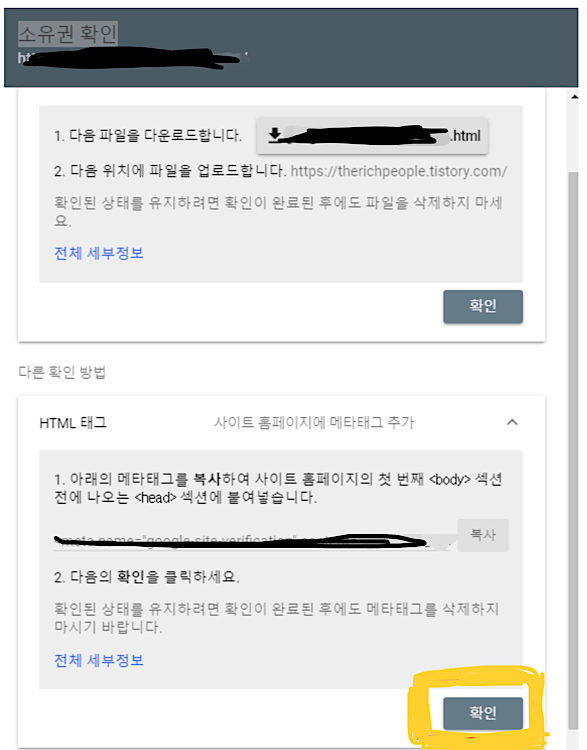
- 소유권이 확인됨이라고 뜨면 설정 완료!
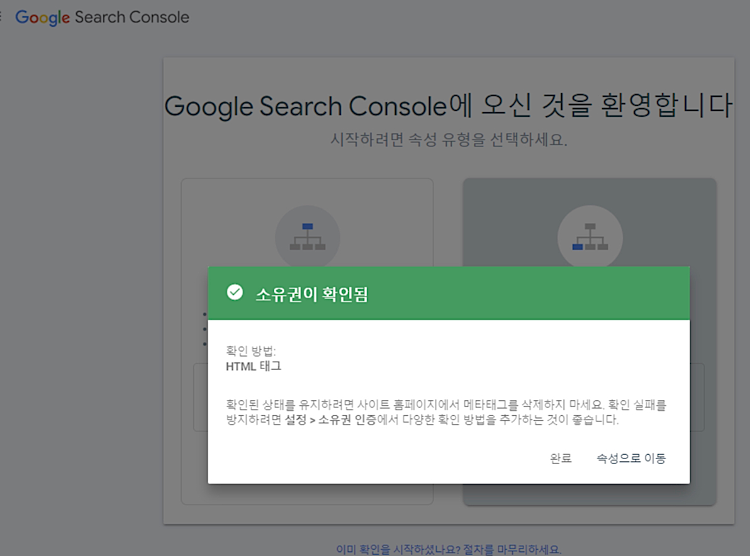
구글 사이트맵 제출하기
1. 서치 콘솔에서 왼쪽 메뉴에서 sitemaps를 클릭합니다.
- 서치콘솔 신청할 때 쓰던 티스토리 주소가 보입니다. / 뒤에 sitemap.xml을 입력하고 제출 눌러줍니다.
- 한 번 더 같은 창에 rss를 입력하고 제출을 눌러줍니다.
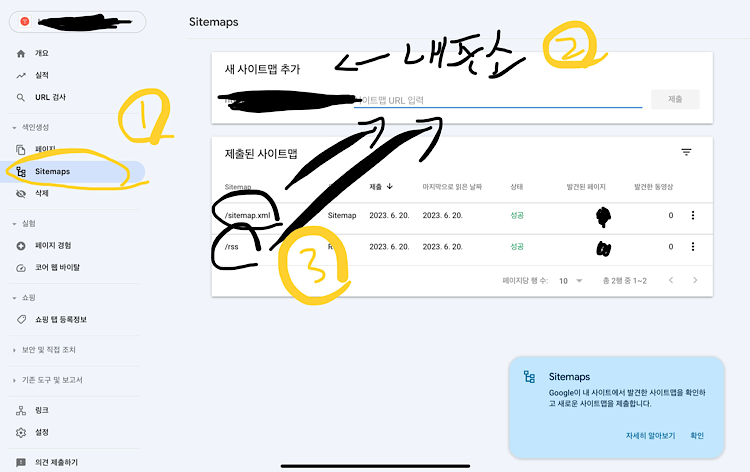
구글 서치콘솔에 대하여.
구글 서치 콘솔 같은 검색등록 사이트를 하는 이유는 각종 포털 사이트에서 좀 더 쉽게 등록자의 티스토리를 인식하고 검색될 수 있게 도와주는 겁니다. 무조건 등록한다고 메인 상단에 뜨는 것은 아닙니다. 등록을 하면 이제 출발선에 가는 중입니다. 도움의 요소이지 절대 요소는 아닙니다. 이제 구글 1개 끝난 겁니다.
다음은 빙(bing)의 등록방법을 소개해 드리도록 하겠습니다.
티스토리 블로그 빙(bing)노출등록( 빙 웹마스터)
티스토리 블로그 이번엔 빙 웹마스터 등록입니다. 네이버나 구글처럼 같은 형식으로써 웹사이트 빙(bing)에서 자신의 블로그를 검색 가능하게 만드는 방법입니다. 이 또한 다른 등록절차와 비슷
grass5867.tistory.com
'알뜰정보' 카테고리의 다른 글
| 티스토리 블로그 네이버 노출 등록(서치 어드바이져) (0) | 2023.06.21 |
|---|---|
| 티스토리 블로그 빙(bing)노출등록( 빙 웹마스터) (0) | 2023.06.21 |
| 티스토리 블로그 애드센스 신청하기 (0) | 2023.06.20 |
| 티스토리 블로그 글쓰는법(애드센스 승인 ) (0) | 2023.06.20 |
| 티스토리 블로그 처음 시작하기(만들기) (0) | 2023.06.20 |



